Funktion [LUT-Bibliothek] wurde verbessert
 Basis-Bildstil von LUT-Dateien
Basis-Bildstil von LUT-Dateien
![]()
![]()
![]()
![]()
![]()
![]()
![]()
![]()
![]()
Registrieren von LUT-Dateien auf der Kamera zum Gebrauch mit Bildstil und LUT View Assist.
Mit der Smartphone-App “Panasonic LUMIX Lab” können Sie LUT-Dateien in der [LUT-Bibliothek] auf der Kamera mit Ihrem Smartphone registrieren. ( Arbeiten mit der LUT-Bibliothek)
Arbeiten mit der LUT-Bibliothek)
-
Legen Sie eine Karte in die Kamera ein, auf der eine LUT-Datei gespeichert ist.
-
Wählen Sie [LUT-Bibliothek] aus.


 [
[![]() ]
]  [
[![]() ]
]  [LUT-Bibliothek]
[LUT-Bibliothek]
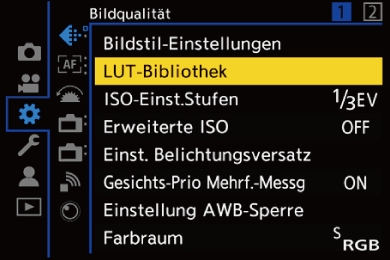
-
Wählen Sie das Ziel für die Registrierung.
 Drücken Sie zum Auswählen
Drücken Sie zum Auswählen 
 und dann
und dann  oder
oder  .
.
 Wenn Sie ein registriertes Objekt wählen, wird die Registrierung mit der LUT-Datei überschrieben.
Wenn Sie ein registriertes Objekt wählen, wird die Registrierung mit der LUT-Datei überschrieben.
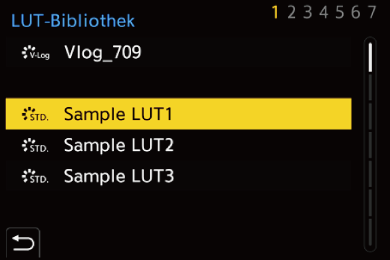
-
Wählen Sie [Laden] aus.
 Drücken Sie
Drücken Sie  oder
oder  .
.
 Sie können die Anzeigereihenfolge der LUT-Dateien durch Auswählen von [Sortierung] ändern.
Sie können die Anzeigereihenfolge der LUT-Dateien durch Auswählen von [Sortierung] ändern.
 Sie können den registrierten Namen von LUT-Dateien durch Auswählen von [Titel bearbeiten] ändern.
Sie können den registrierten Namen von LUT-Dateien durch Auswählen von [Titel bearbeiten] ändern.
 Die registrierte LUT-Datei wird gelöscht, wenn Sie [Löschen] wählen.
Die registrierte LUT-Datei wird gelöscht, wenn Sie [Löschen] wählen.
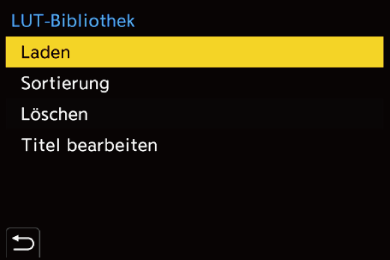
-
Wählen Sie [Karten-Steckplatz 1] oder [Karten-Steckplatz 2] aus.
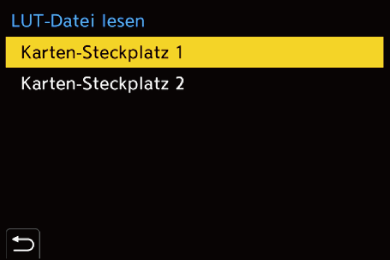
-
Wählen Sie die LUT-Datei zum Laden aus.
 Drücken Sie zum Auswählen
Drücken Sie zum Auswählen 
 und dann
und dann  oder
oder  .
.
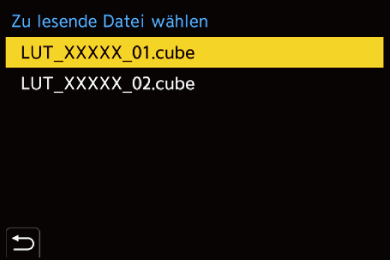
|
|
Basis-Bildstil von LUT-Dateien
Bei Echtzeit-LUT werden die in der LUT-Datei hinterlegten Bildstilinformationen (Basis-Bildstil) erkannt und verwendet, um den Bildstil zu bestimmen.
Sie können Basis-Bildstilinformationen zu selbst erstellten LUT-Dateien (nur im “.cube”-Format) hinzufügen. Öffnen Sie die LUT-Datei mit einem Texteditor, und fügen Sie die Bildstilinformationen nach der Zeile “Title” ein.
 Wenn der Texteditor eine Option zum Festlegen des Zeichencodes der Datei anbietet, wählen Sie UTF-8 aus.
Wenn der Texteditor eine Option zum Festlegen des Zeichencodes der Datei anbietet, wählen Sie UTF-8 aus.
Beispiel: LUT-Datei (“.cube”-Format)
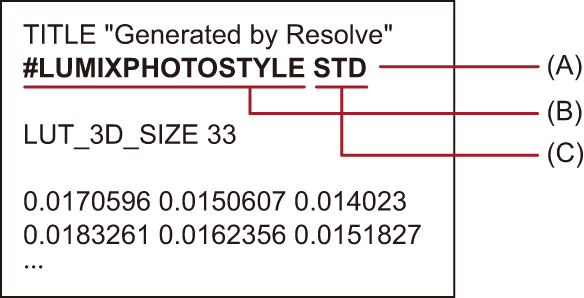
(A) Bildstilinformationen
(B) Kennung (ID)
(C) Kennung für Bildstil
 Zwischen der Kennung (ID) und der Kennung für den Bildstil muss ein halbbreites Leerzeichen (Halbgeviert) gesetzt werden.
Zwischen der Kennung (ID) und der Kennung für den Bildstil muss ein halbbreites Leerzeichen (Halbgeviert) gesetzt werden.
 Fehlen die Bildstilinformationen oder sind sie nicht korrekt hinterlegt, wird [V-Log] als Basis-Bildstil verwendet.
Fehlen die Bildstilinformationen oder sind sie nicht korrekt hinterlegt, wird [V-Log] als Basis-Bildstil verwendet.
Liste der Bildstilinformationen
#LUMIXPHOTOSTYLE STD: [Standard]
#LUMIXPHOTOSTYLE VIVD: [Lebhaft]
#LUMIXPHOTOSTYLE NAT: [Natürlich]
#LUMIXPHOTOSTYLE LCLASN: [L.ClassicNeo]
#LUMIXPHOTOSTYLE FLAT: [flach]
#LUMIXPHOTOSTYLE LAND: [Landschaft]
#LUMIXPHOTOSTYLE PORT: [Porträt]
#LUMIXPHOTOSTYLE MONO: [Monochrom]
#LUMIXPHOTOSTYLE LMONO: [L.Monochrom]
#LUMIXPHOTOSTYLE LMONOD: [L.Monochrom D]
#LUMIXPHOTOSTYLE LMONOS: [L.Monochrom S]
#LUMIXPHOTOSTYLE LEICAMONO: [LEICA Monochrom]
#LUMIXPHOTOSTYLE CNED2: [Cinema-like Dynamisch2]
#LUMIXPHOTOSTYLE CNEV2: [Cinema-like Video2]
#LUMIXPHOTOSTYLE 709L: [Wie709]
#LUMIXPHOTOSTYLE 2100HLG: [Wie2100(HLG)]
#LUMIXPHOTOSTYLE 2100HLGF: [Like2100(HLG) Full Range]
#LUMIXPHOTOSTYLE VLOG: [V-Log]
